Partage de fichiers
Using Cloud Storage
*nouveau depuis VEGAS Pro 23*
La fonction de partage de fichiers de VEGAS Pro permet de rassembler simplement et rapidement des fichiers de vos collaborateurs, quel que soit l'endroit où ils se trouvent. Il regroupe les outils de mise en ligne rapide et de dépôt de fichiers des versions précédentes du VEGAS Hub Explorer en un seul endroit. Cette fonctionnalité facilite non seulement le transfert de fichiers vers l'éditeur de projet, mais permet également une gestion et un accès efficaces aux fichiers. En utilisant l'espace de stockage de VEGAS Hub, vous pouvez partager votre collection de fichiers, permettre de la visualiser ou télécharger rapidement des fichiers pour les utiliser dans vos projets.
-
Édition collaborative :
Partagez des fichiers multimédia avec les membres de votre équipe pour une édition ou une révision collective.
-
Évaluation des clients :
Permettez aux clients de visualiser et de télécharger des fichiers multimédia pour obtenir une approbation ou un commentaire de leur part.
-
Rassemblement de fichiers :
Invitez des contributeurs à mettre en ligne des fichiers multimédia directement dans votre projet.
Si votre crédit disponible est épuisé, vous avez la possibilité d'acheter du crédit supplémentaire.

Gérer une collection Partage de fichiers
Créer une collection Partage de fichiers
-
Cliquez sur l'onglet Hub Explorer pour mettre cette fenêtre au premier plan.
-
Dans la liste de gauche, cliquez sur le bouton Créer un nouveau partage de fichiers sur l'ensemble de collections Partage de fichiers.
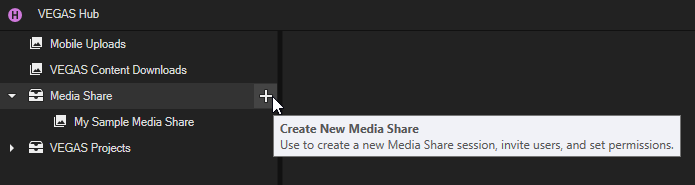
-
Dans la boîte de dialogue Créer un nouveau partage de fichiers, saisissez un nom pour votre partage de fichiers et cliquez sur OK.
Votre nouvelle collection Partage de fichiers apparaît dans la liste.
Configurer la collection Partage de fichiers
Ouvrez la boîte de dialogue Gérer le partage de fichiers
-
Pointez sur le nom de votre collection Partage de fichiers dans la fenêtre Hub Explorer.
-
Cliquez sur le bouton Gérer le partage de fichiers
pour ouvrir la boîte de dialogue Partage de fichiers.
Si vous n'êtes pas encore connecté à votre compte VEGAS Hub, vous serez invité à le faire avant de pouvoir continuer.
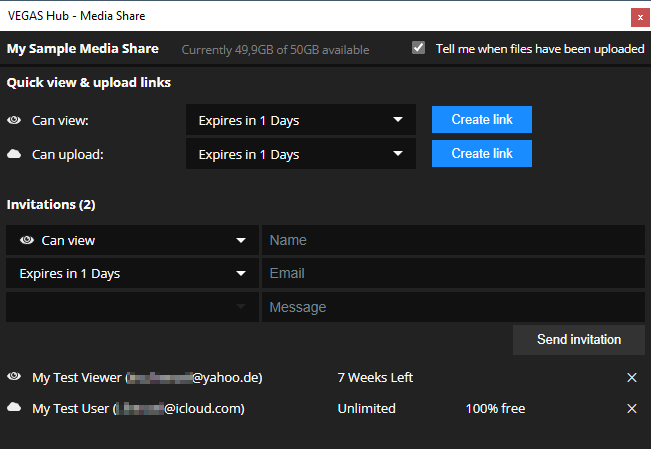
Ajouter des participants
Trois méthodes sont disponibles pour ajouter des participants. Vous pouvez paramétrer les participations de manière à ce que les utilisateurs concernés soient uniquement autorisés à télécharger et visualiser la collection ou également à mettre en ligne des fichiers.
1 Créer et copier un lien
-
Dans la section Liens de visualisation et de mise en ligne rapides, choisissez si votre participant pourra uniquement visualiser et télécharger des fichiers ou également en mettre en ligne.
-
Dans la liste déroulante, définissez la période pendant laquelle le lien sera valide.
-
Cliquez sur le bouton Créer un lien.
-
Cliquez sur l'icône Copier pour copier le lien dans le presse-papiers et le partager avec vos participants.
2 Créer un lien et scanner un code QR
-
Dans la section Liens de visualisation et de mise en ligne rapides, choisissez si votre participant pourra uniquement visualiser et télécharger des fichiers ou également en mettre en ligne.
-
Dans la liste déroulante, définissez la période pendant laquelle le lien sera valide.
-
Cliquez sur le bouton Créer un lien.
-
Cliquez sur l'icône Code QR pour afficher un code QR pouvant être scanné avec un appareil mobile.
3 Envoyer une invitation
-
Dans la section Invitations, cliquez sur le bouton Nouvelle invitation.
-
Dans la liste déroulante supérieure, indiquez si votre participant pourra uniquement visualiser et télécharger des fichiers ou s'il pourra également en mettre en ligne.
-
Dans la liste déroulante inférieure, définissez la période pendant laquelle le lien sera valide.
-
Saisissez le nom et l'adresse e-mail du participant que vous souhaitez inviter à votre session Partage de fichiers.
REMARQUE Il est important de noter qu'il n'est pas obligatoire pour les utilisateurs d'avoir leur propre compte VEGAS Hub. Ils n'ont même pas besoin d'être des utilisateurs de VEGAS Pro. Seuls une connexion Internet et un appareil connecté qui contient leurs fichiers sont requis. Cet appareil peut être un ordinateur, une tablette, un appareil mobile, etc. Cet appareil peut fonctionner avec n'importe quel système d'exploitation, de sorte que vous pouvez rassembler des fichiers auprès de collaborateurs sur un Mac aussi facilement que sur un ordinateur Windows ou un appareil mobile Android. Tout ce qui compte, c'est que l'appareil soit connecté et qu'il ait accès aux fichiers à mettre en ligne.
-
Cliquez sur le bouton Envoyer l'invitation.
VEGAS Pro envoie automatiquement un e-mail à l'adresse que vous avez indiquée. Cet e-mail contient un lien vers votre partage de fichiers. Lorsque le collaborateur ouvre ce lien, il a la possibilité de consulter ou de mettre en ligne des fichiers.
Vous pouvez ajouter autant de collaborateurs que vous le souhaitez à l'événement Partage de fichiers.
Activer les notifications
Si vous souhaitez recevoir automatiquement un e-mail lorsque des fichiers ont été mis en ligne sur votre partage de fichiers :
Cochez la case Informez-moi lorsque des fichiers ont été chargés.
Supprimer un participant
Cliquez sur le bouton en forme de croix  dans la boîte de dialogue Partage de fichiers.
dans la boîte de dialogue Partage de fichiers.
Supprimer une collection Partage de fichiers
-
Pointez sur le nom de votre collection Partage de fichiers dans la fenêtre Hub Explorer.
-
Cliquez sur Bouton Plus
| Supprimer.
Gérer les fichiers
Mettre en ligne des fichiers
La fonction Mettre en ligne de fichiers (anciennement Chargement rapide) vous permet de mettre en ligne des fichiers de votre ordinateur ou d'un autre appareil vers vos collections Partage de fichiers de VEGAS Hub. Cela permet de mettre en ligne rapidement des fichiers vers votre stockage Hub pour sauvegarder vos fichiers sur le cloud ou pour les télécharger ensuite sur un autre ordinateur et les utiliser dans vos projets VEGAS.
Dans la fenêtre Hub Explorer, pointez sur votre collection Partage de fichiers, puis cliquez sur le bouton Charger un fichier sur le cloud 
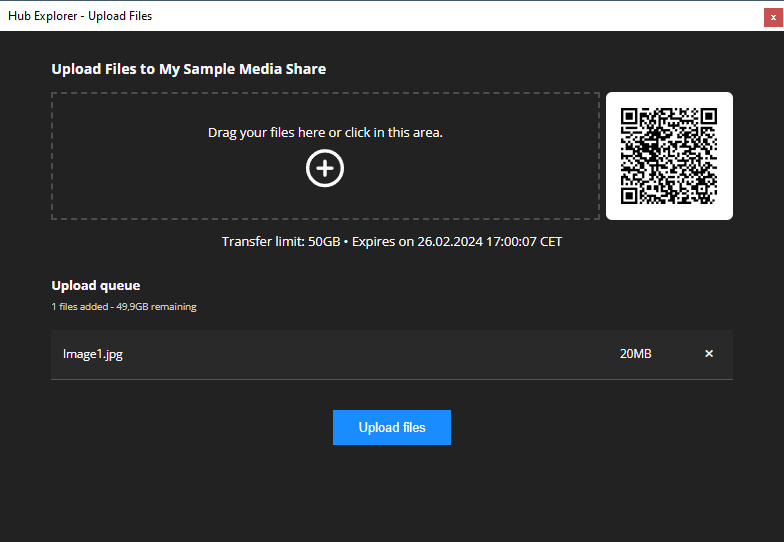
Mette en ligne des fichiers à partir de votre ordinateur
-
Ouvrez l'Explorateur Windows et naviguez jusqu'au fichier que vous souhaitez mettre en ligne.
-
Faites glisser un fichier de votre dossier de l'explorateur Windows vers la zone cible du dépôt de fichier. Remarquez que le fichier a été ajouté à la file d'attente de mise en ligne.
-
Cliquez à l'intérieur de la zone cible du fichier.
-
Dans la boîte de dialogue Ouvrir, naviguez jusqu'au dossier contenant votre fichier, sélectionnez le fichier et cliquez sur Ouvrir. Ce fichier a également été ajouté à la file d'attente de mise en ligne.
-
Lorsque vous avez ajouté tous les fichiers que vous souhaitez mettre en ligne depuis votre ordinateur, cliquez sur le bouton Charger les fichiers.
Mettre en ligne des fichiers à partir de vos appareils mobiles
-
Ouvrez l'application appareil photo sur votre appareil mobile et pointez l'appareil sur le code QR dans la boîte de dialogue Charger des fichiers.
-
Suivez les instructions sur votre appareil mobile pour aller sur l'URL fournie par le code QR.
Le navigateur Internet de votre appareil s'ouvre et pointe vers une page qui vous permet d'ajouter des fichiers à votre file d'attente de mise en ligne, comme vous l'avez fait sur votre ordinateur.
-
Appuyez sur la zone Faire glisser des fichiers et naviguez jusqu'à l'emplacement de votre appareil qui contient le fichier que vous souhaitez mettre en ligne.
-
Appuyez sur le fichier pour l'ajouter à la file d'attente de mise en ligne.
-
Lorsque vous avez terminé, appuyez sur le bouton Charger les fichiers.
Une fois que vos fichiers sont mis en ligne dans votre VEGAS Hub, vous les verrez dans la fenêtre Hub Explorer de VEGAS Pro.
Télécharger et synchroniser des fichiers pour les utiliser
Une fois que vous ou vos collaborateurs avez mis en ligne des fichiers via le système Partage de fichiers, ces fichiers sont automatiquement ajoutés à votre collection Partage de fichiers.
Cliquez sur le bouton 

Avant de pouvoir les ajouter à votre projet VEGAS Pro, vous devrez synchroniser les fichiers de votre collection Hub et les sauvegarder localement.
Les fichiers mis en ligne sont précédés de l'icône nuage . Comme d'habitude, cela indique que les fichiers sont stockés uniquement dans votre espace de stockage VEGAS Hub.
Effectuez un clic droit sur le fichier dans la fenêtre Hub Explorer et choisissez Sync dans le menu contextuel.
Après quelques instants, le téléchargement du fichier se termine et l'icône de coche bleue indique que le fichier est maintenant sauvegardé à la fois localement et dans votre espace de stockage VEGAS Hub.
Supprimer des fichiers
Pour supprimer un fichier de votre collection locale ou de VEGAS Hub :
Effectuez un clic droit sur la vignette et choisissez l'option Supprimer dans le menu contextuel.
REMARQUE Gardez à l'esprit que cette option supprime le fichier de votre disque dur, et pas seulement la référence dans la collection Partage de fichiers.
Dernière modification le décembre 08, 2025